|
On commence
1. Ouvrir
votre fond ''surprise_rouge.jpg''- Transformer en calque
Raster 1
2.
Editer copier - Editer coller comme nouveau calque ''surprise_rouge_image1''
3. Effets -
Effets d'image - Mosaïques sans jointures

4. Calques
- Dupliquer
5. Effets de
distorsion - Distorsion de l'objectif
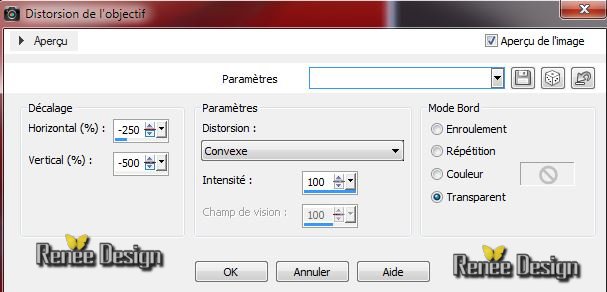
6. Effets -
Effets de distorsion - Torsion Degrés à 150
7. Effets -
Effets d'image - Décalage
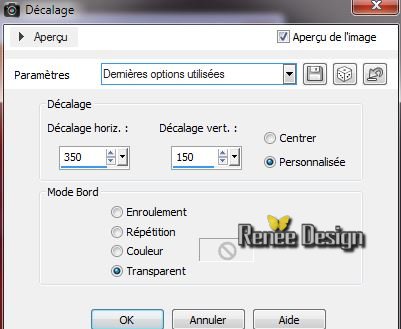
8. Calques
-
Dupliquer
-
Image - Miroir
9. Calques
- Fusionner le calque du dessous
10. Mettre
le calque en mode Exclusion
vous avez
ceci pour instant
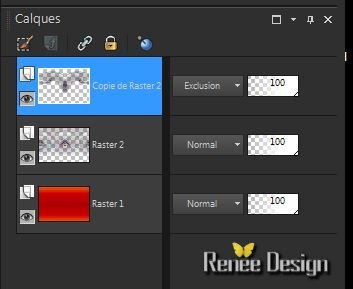
11. Effets -
Effets 3 D - Ombre Portée 5/5/20/24 en noir
12.
Calques - Nouveau calque raster
- Pot de peinture -
Remplir de blanc
13.
Calques - Nouveau calque de masque à partir d'une image
''SF01_004.jpg''

14. Calques
- Fusionner le groupe
15. Effets
- Modules externes -Mura's
Meister -Perspective Tiling
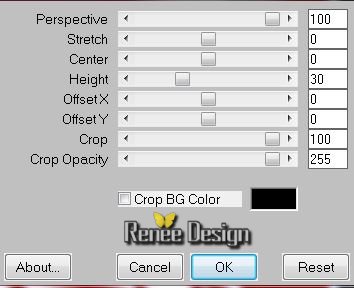
16. Effets-
Effets
de Distorsion - Torsion - Degrés à 20°
17.
Effets - Modules externes - Alien Skin - Motion Trail
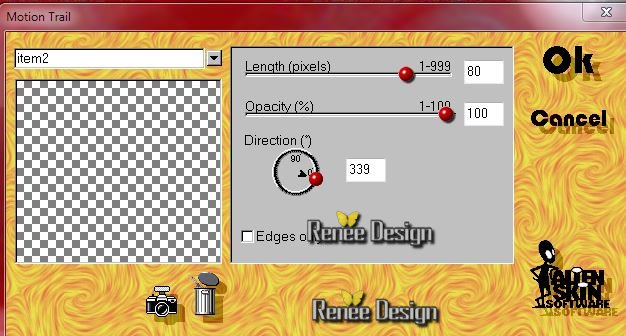
18.
Editer copier - Editer coller comme nouveau calque ''surprise_rouge_lune''
- Bien le placer
- Calques
- Fusionner les calques visibles
19.
Effets - Modules externes- Ulead - Effect - Particle
clic
1/ensuite sur 2
- sur Load
- clic
sur 3
- clic
sur 4 et clic sur 5
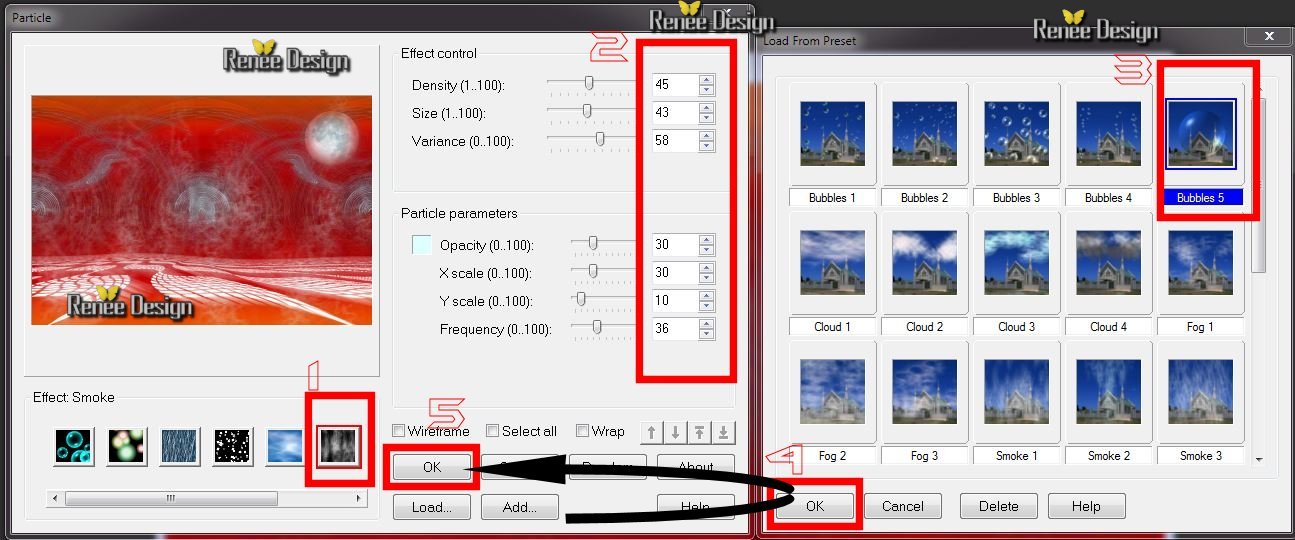
21. Calques
- Dupliquer
22. Réglage
Flou- Flou Gaussien à 30
23.
Effets - Modules externes - Filters Unlimited 2.0 -
Italian Editor - Effetto TV
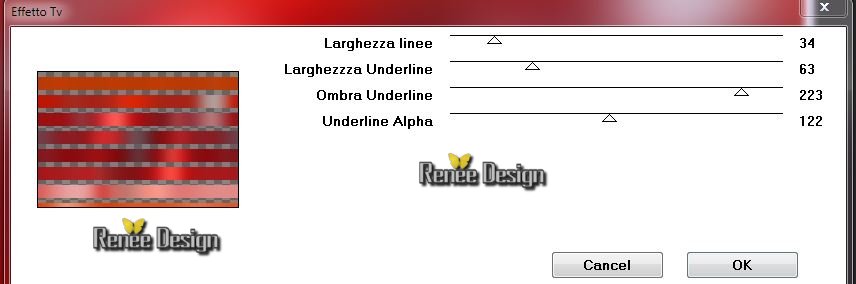
24.
Effets - Modules externes - Alien Skin EyeCandy 5 -
Impact - Preset : Drop shadow blury par
default
25.
Effets - Modules externes - Ulead Effect - Particle
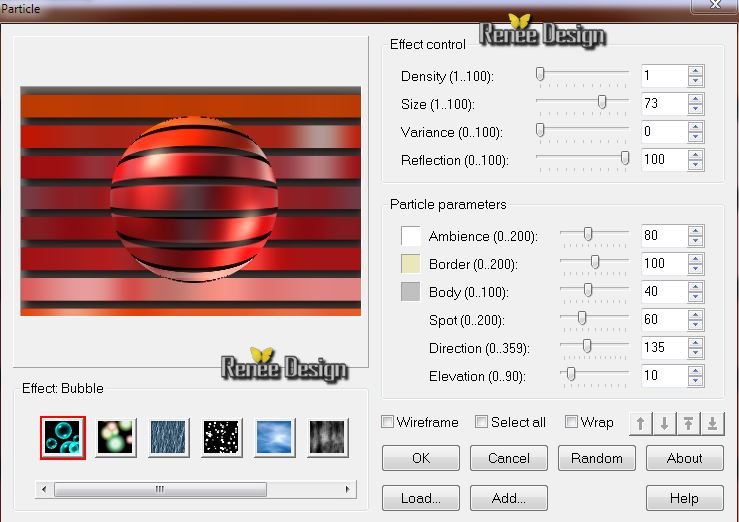
26.
Sélections - Charger- Enregistrer une sélection à partir
du disque - Charger la sélection ''
Surprise_rouge1''
27.
Sélections - Transformer la sélection en calque
28. Se
placer sur le calque ''copie de fusionné
Delete
Sélections - Désélectionner
29.
Revenir sur le calque du dessous (Copie de Fusionné)
30.
Effets - Modules externes - Filters Unlimited 2.0 - Disturbo con
dissolvenza sui Bordi
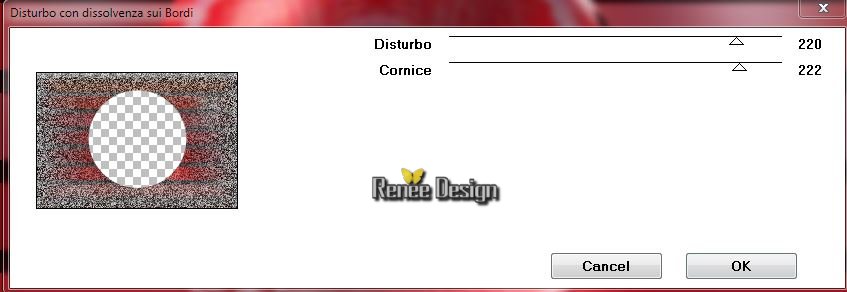
31.
Effets- Modules externes - Simple - Center Tiles
32.
Effets - Modules externes - Alien skin Exposure - Color
Film - Preset :''surprise_rouge_exposure''
33.
Vous replacer sur le calque du haut ( Sélection
transformée)
34.
Image redimensionner à 15 %- tous calques décochés
35.
Effets - Effets d'image - Décalage H= 250 et V = 0 cocher
transparent
36.
Calques - Dupliquer
- Image Miroir
vous
en êtes là
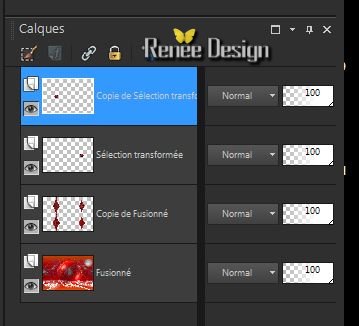
37.
Editer copier - Editer coller comme nouveau calque ''JHanna720_tubes ''
- bien le placer
-
Mettre le calque en mode Lumière dure
38.
Calques - Fusionner les calques visibles
39.
Effets - Modules externes - Graphic plus - Cross shadow
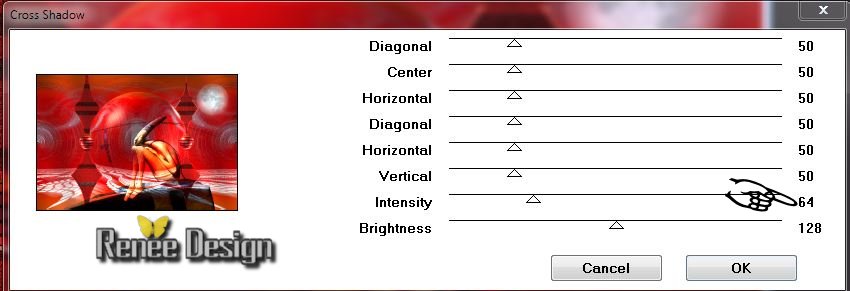
40. Calques
- Dupliquer
41.
Effets - Modules externes - AAA Frame - Foto Frame
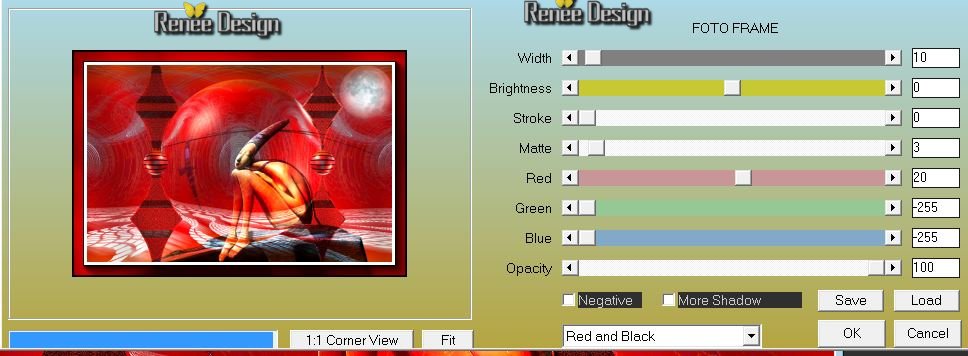
42.
Image redimensionner à 75 % tous calques décochés
43.
Effets - Effets 3 D - Ombre portée
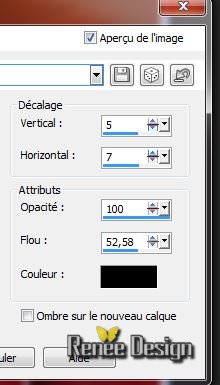
44.
Se placer sur le calque du bas (Fusionné)
45.
Effets - Modules externes - Filters Unlimited 2.0 - Funhouse
- Radial Moirror

46.
Se replacer en haut de la palette des calques
47.
Editer copier - Editer coller comme nouveau calque ''surprise_rouge_barres''
- Placer
48.
Effets - Effets d'image - Décalage H =
- 420 et V = 0
49.
Calques - Dupliquer
- Image
- Miroir
50.
Editer copier - Editer coller comme nouveau calque ''fleche'' -
Placer
51.
Avec outil sélectionner (K) mode rectangle /
Sélectionner comme ceci
(descendez
opacité du calque pour mieux voir pour tracer vos
rectangles)

52.
Delete
sur premier rectangle (sur capture j'ai déjà
supprimé celui de gauche pour mieux vous montrer effet
)
-
Delete
sur second rectangle
-
Sélection désélectionner
53. Remettre
opacité à 100
54.
Calques - Dupliquer
- Image Miroir
55.
Calques - Fusionner avec le calque du dessous
56.
Effets - Effets 3 D - Ombre Portée - Par défaut
57.
Se placer sur le calque du bas le fusionné
58.
Calques - Nouveau calque raster
59.
Sélection personnalisée

60.
Pot de peinture - Remplir la sélection de blanc
61.
Calques - Nouveau calque de masque à partir d'une
image ''!cid_F8E403C3-0E36-4FE5-94CF-4992''

62.
Calques - Fusionner le groupe
Sélections - désélectionner
63.
Calques dupliquer
64. Image
- Retourner
65.
Activer la baguette magique configurée comme ceci

un
clic dans le carré blanc pour sélectionner comme ceci
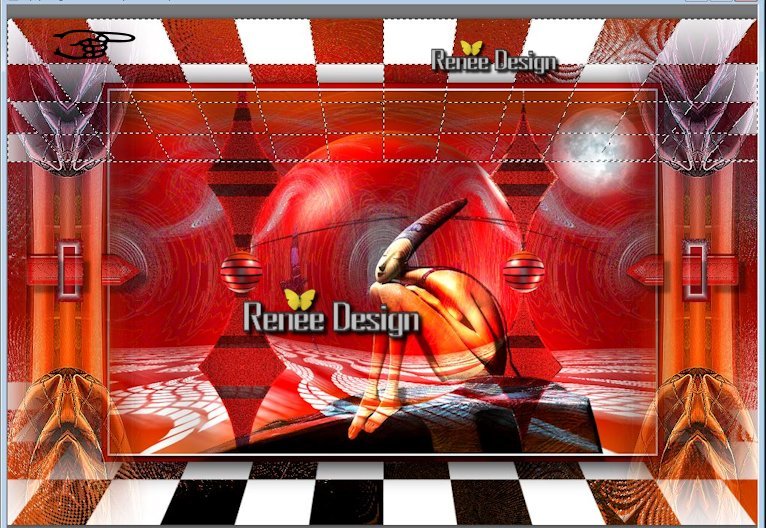
66.
Effets - Effets 3 D - Ombre Portée
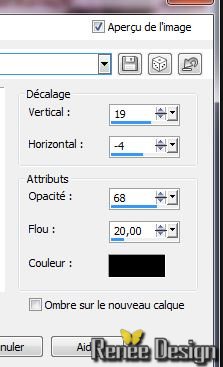
67.
Sélections - Désélectionner
68.
Editer copier - Editer coller comme nouveau calque ''bee_glacial_sarah-BNDLE''- bien
le placer
69.
Editer copier - Editer coller comme nouveau calque "bee_glacial_e102.png'' comme nouveau
calque (il est au bon endroit)
70.
Image ajouter des bordures de 5 pixels en noir
71.
Image ajouter des bordures de 15 pixels en blanc
72.
Image ajouter des bordures de 1 pixels en noir
73.
Image ajouter des bordures de 2 pixels en blanc
74.
Image ajouter des bordures de 1 pixels en noir
75.
Image ajouter des bordures de 50 pixels en blanc
76.
Ecrire votre titre j'ai utilisé la police ''Zirkon ''ou
coller les miens ''titre.png''
77.
Calques Fusionner tous les calques
78.
Image - Redimensionner à 995 pixels de large
C'est terminé- Merci
Renée
Ecrite 15 décembre 2013
mise en place
le 10/01/2014
*
Toute ressemblance avec une leçon existante est une pure
coïncidence
*
N'oubliez pas de remercier les gens qui travaillent avec
nous et pour nous j'ai nommé les tubeurs - testeurs et
les traductrices Merci
*
|